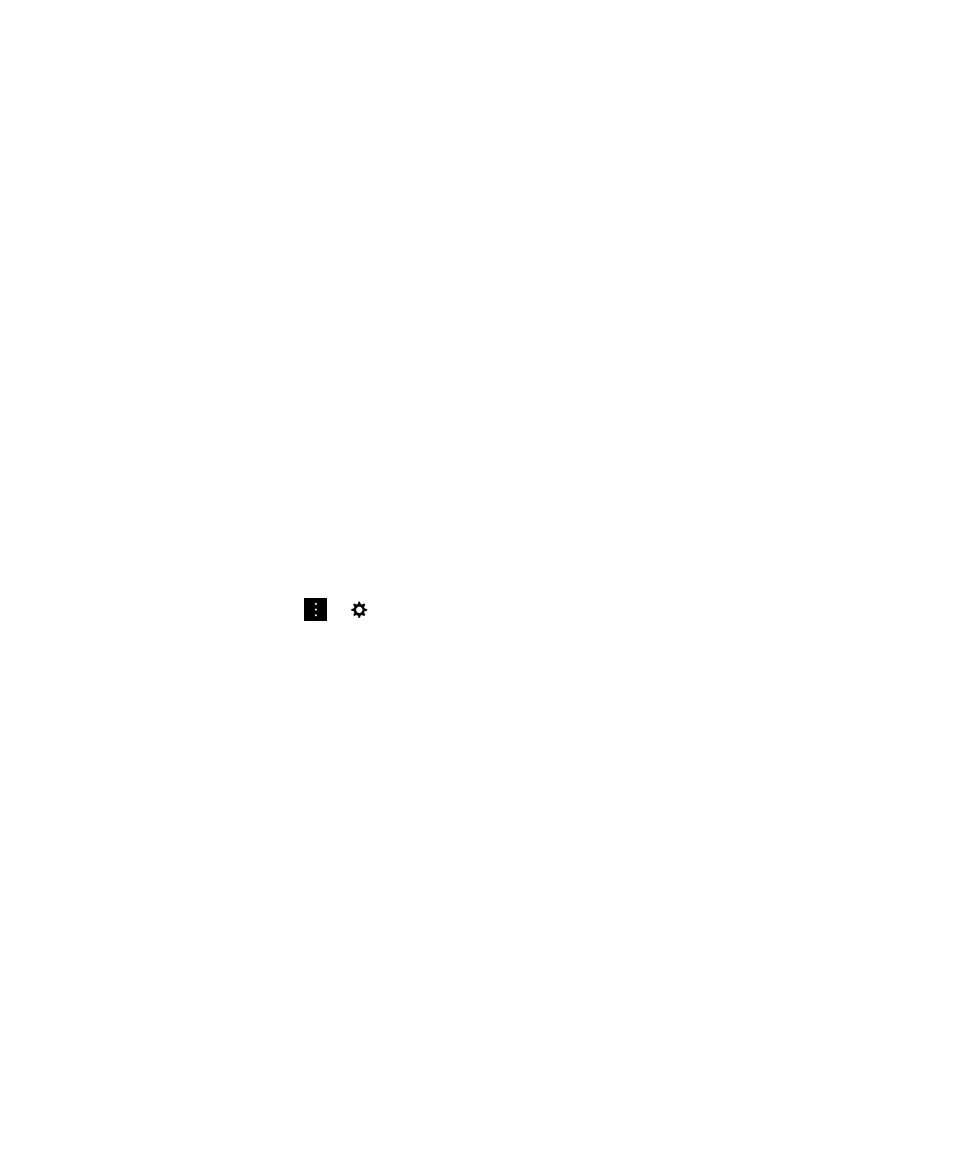
更新安全电子邮件设置
您可以更改所有发出邮件的电子邮件安全设置,具体取决于您拥有的权限。
例如,如果使用 S/MIME 保护邮件,您可以
发送任何邮件应用程序均能打开的明文签名邮件,或发送只有支持加密的邮件应用程序才能打开的秘文签名邮件。
1.
在
BlackBerry Hub 中,点按
>
> 电子邮件帐户。
2.
点按某个帐户。
3.
点按安全电子邮件设置。
4.
请执行以下任意操作:
•
要打开
S/MIME 加密保护收发功能,点按 S/MIME 选项。 打开 S/MIME 开关。
•
如需打开
NNE 加密保护收发功能,点按 NNE 选项卡。 打开 NNE 开关。
•
要更改发出邮件所用的首选加密方式,在默认编码下拉列表中选择一个选项。
•
要选择答复或转发邮件所用的首选加密方式,在外发消息编码下拉列表中选择一个选项。
•
要发送明文签名邮件,点按
S/MIME 选项卡。 打开发送明文签名邮件开关。
•
如果证书存在问题时收到警告消息,点按
S/MIME 选项卡。 打开我的证书出现问题时发出警告开关。
•
要打开
PGP 加密保护收发功能,点按 PGP 选项卡。 打开 PGP 开关。
•
要选择用于签名所发送消息的密钥对,在
PGP 签名密钥下拉列表中选择一个选项。
•
要选择用于加密所发送消息的密钥对,在
PGP 加密密钥下拉列表中选择一个选项。
•
要查看存储在
BlackBerry 设备上 PGP 密钥对的 PGP 密钥详细信息,在 PGP 签名密钥或 PGP 加密密钥下拉列
表中,点按查看
PGP 密钥。
•
如果
PGP 密钥存在问题时收到警告消息,点按 PGP 选项卡。 打开我的 PGP 密钥出现问题时发出警告开关。
用户指南
BlackBerry Hub 和电子邮件
76
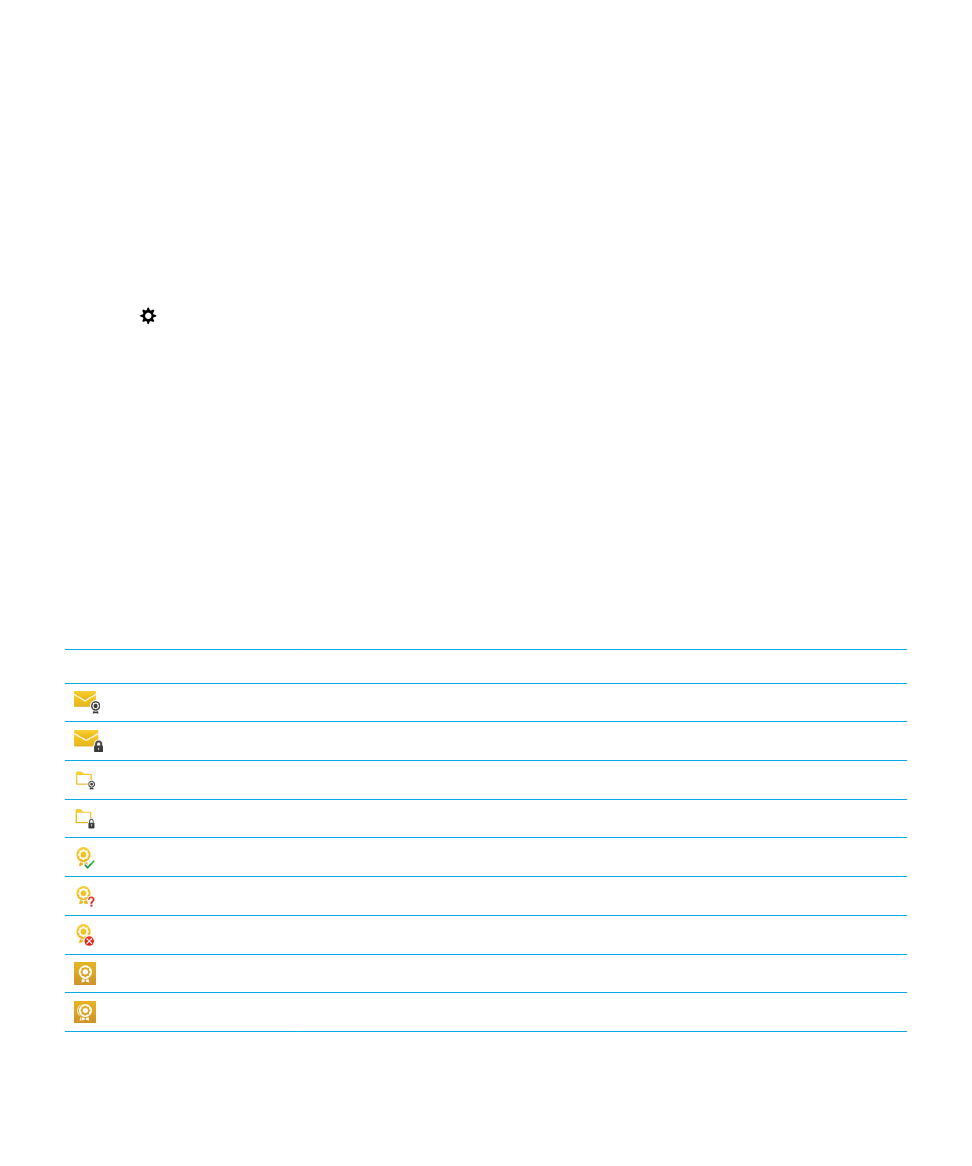
配置
LDAP 服务器设置
如果您的电子邮件帐户支持
Microsoft Exchange ActiveSync,且您的组织使用 LDAP 目录,则您可以配置设置以使用针
对
LDAP 目录中用户的 S/MIME 证书。
确保自己知道服务器名称。
1.
在主屏幕上,从屏幕顶部向下滑动。
2.
点按
设置 > 安全和隐私。
3.
点按
LDAP 服务器。
4.
在服务器地址字段中,输入与您的帐户关联的
LDAP 服务器的地址。
•
若要设置
LDAP 服务器开始搜索 S/MIME 证书信息的位置,在搜索库字段中输入库的唯一名称。
•
若要指定
LDAP 服务器搜索的范围,在搜索范围下拉列表中,点按某个选项。
•
若要启用身份验证类型,在身份验证类型下拉列表中,点按某个选项。
•
如果您启用简单身份验证类型,在
LDAP 用户 ID 和 LDAP 密码字段中,输入用户名和密码。
•
若要启用安全传输层协议
(TLS),打开使用安全连接开关。
•
若要选择
LDAP 服务器的应答时间,在超时下拉列表中,点按某个选项。